이전에는 행렬의 역을 평가하는 방법을 설명했습니다. 이제 우리는 Excel 고유의 기능을 사용할 것입니다 MMULT 수동 공식화 대신 매트릭스의 곱셈을 직접 찾아내는 기능. 또한 데이터 값을 배열로 처리하고 배열을 인수로 사용합니다.
행렬 곱셈을 찾아야하는 Excel 2010 스프레드 시트를 시작합니다. 예를 들어 필드가 포함 된 스프레드 시트를 포함 시켰습니다. 매트릭스 1, 매트릭스 2 과 곱셈 아래 스크린 샷과 같이.

우리는의 곱셈을 알아낼 것입니다행렬. 우리는 3 개의 2x2와 하나의 3x3 행렬을 가지고 있습니다. 공식은 각 범주마다 완전히 동일합니다. 곱셈을 평가하는 오래된 방법은 특히 3x3 행렬을 다루어야 할 때 매우 길 수 있습니다. 그러나 MMULT 함수를 사용할 것입니다.이 함수의 기본 구문은 다음과 같습니다.
= MMULT (배열 1, 배열 2)
함수의 첫 번째와 두 번째 인수는간단한 배열은 배열을 인수로 취하므로 배열이있는 셀의 위치를 놓을 것입니다. 그러나 값을 직접 입력 할 수도 있습니다.
이 함수를 다음과 같이 작성합니다.
{= MMULT (A2 : B3, E2 : F3)}
A2로 :B3은 첫 번째 행렬이 상주하는 셀의 위치이고 E2 : F3은 두 번째 행렬의 위치입니다. 여기서 배열을 다루었으므로 Ctrl + Shift + Enter를 눌러 함수를 중괄호로 묶어야합니다. 이는 배열의 사용법을 나타냅니다.
이제 첫 번째 행렬 셀을 선택하십시오. 곱셈 필드를 입력하고 위에서 언급 한대로 기능을 입력하십시오. 2x2 행렬을 평가 한 결과 4 개의 셀에 곱셈 결과가 나옵니다.

다른 곱셈 결과를 찾기 위해행렬, 평가 된 행렬을 선택하고 다른 2 × 2 행렬에 복사하여 붙여 넣기 만하면됩니다. 아래에 표시된 것처럼 행렬을 그 아래의 행렬로 복사했습니다.
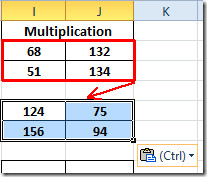
이제 모든 2 × 2 행렬에 대해 동일한 절차를 반복하십시오. 3 × 3 행렬의 경우 두 행렬에서 각 셀 위치를 제공하여 함수를 다시 기록하십시오.
{= MMULT (A14 : C16, E14 : G16)}
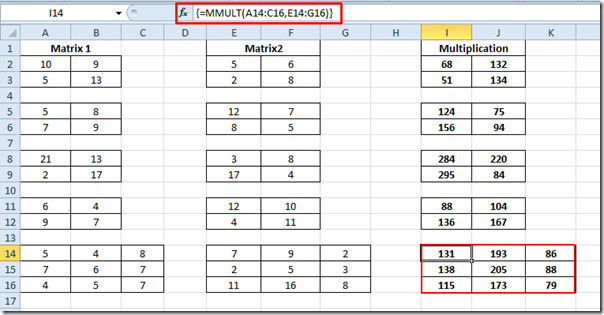
이전에 검토 한 매트릭스 작동 기능을 확인할 수도 있습니다. 행렬 결정자 (MDETERM) 평가 및 역행렬 찾기.













코멘트